Mac'te Üç Parmakla Dokunma Hareketi Nasıl Kullanılır (08.13.25)
Mac'inizde her zaman kitap ve makale mi okursunuz? Belirli bir kelimenin anlamını kontrol etmek için şu anda okuduğunuz şeyi kapatmak zorunda kaldığınız bir durumda bulundunuz mu? Endişelenmeyin çünkü tek ve kolay bir Apple izleme dörtgeni hareketi kullanarak, tarayıcınızı açıp arama yapmanıza gerek kalmadan kelimenin tanımına sahip olacaksınız. Mac'inizin izleme dörtgenine üç parmakla dokunarak kelimeyi vurgulayın ve sözlük açılacaktır. Bu kadar hızlı!
Bugün, bu basit Mac izleme dörtgeni hareketinin seviyesi yükseldi ve yalnızca bir kelimenin anlamını kontrol etmenize değil, aynı zamanda App Store listelerine, film ayrıntılarına ve diğer bilgilere erişmenizi sağladı aradığınız şeyle ilgili bilgiler.
Bir Sözlükten Daha FazlasıPop-up sözlük bir süredir ortalıkta dolaşıyor. Sadece herkesin bundan haberi yok. Yine, yalnızca bir e-postadaki, web'de yayınlanan bir makaledeki veya okuduğunuz kitaptaki belirli bir kelimeye üç parmakla dokunmanız yeterlidir ve ardından size bunun tanımını göstermek için bir panel açılır. kelime, eş anlamlılar önerileri ve çevirilerinin yanı sıra.
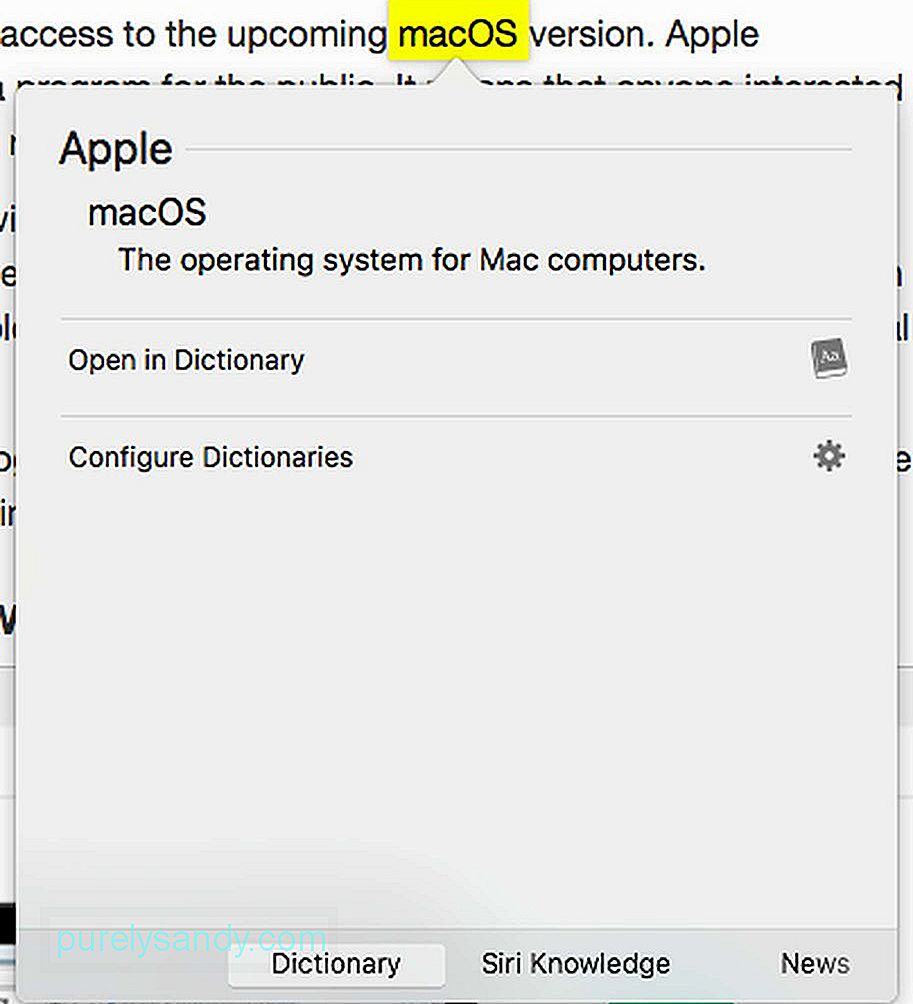
Tanım yeterli değilse, her biri vurguladığınız kelime hakkında bilgi içeren birkaç yeni paneli görmek için sola kaydırabilirsiniz. Gönderdiğiniz bilgilere dayalı bilgilerin getirildiği ve görüntülendiği Mac'teki bu harekete Bakma adını veriyorlar. Yalnızca Mac bilgisayarlarda mevcut değildir. Aynı zamanda iPad'lerde ve iPhone'larda.
Look Up ile Daha Fazla Etkileşimİlginç bir şekilde, görüntülenecek panellerin çoğu etkileşimlidir. Örneğin, Safari'de açmak için bir bağlantıya dokunabilirsiniz. Yazının tamamını Wikipedia'dan da okuyabilirsiniz. Daha da iyisi, bir filmin tam fragmanını da izleyebilirsiniz.
Bunun zaten harika olduğunu düşünüyorsanız etkileşimler bundan daha fazlası olabilir. Bir tarihe dokunmayı deneyin. Ardından takviminizi ve randevu ayarlama seçeneğini gösteren küçük bir açılır pencere göreceksiniz. Daha da iyisi, bir konumu kontrol ediyorsanız, o yere gitmek için gereken tüm yol tarifleriyle birlikte Haritalar uygulaması görünür.
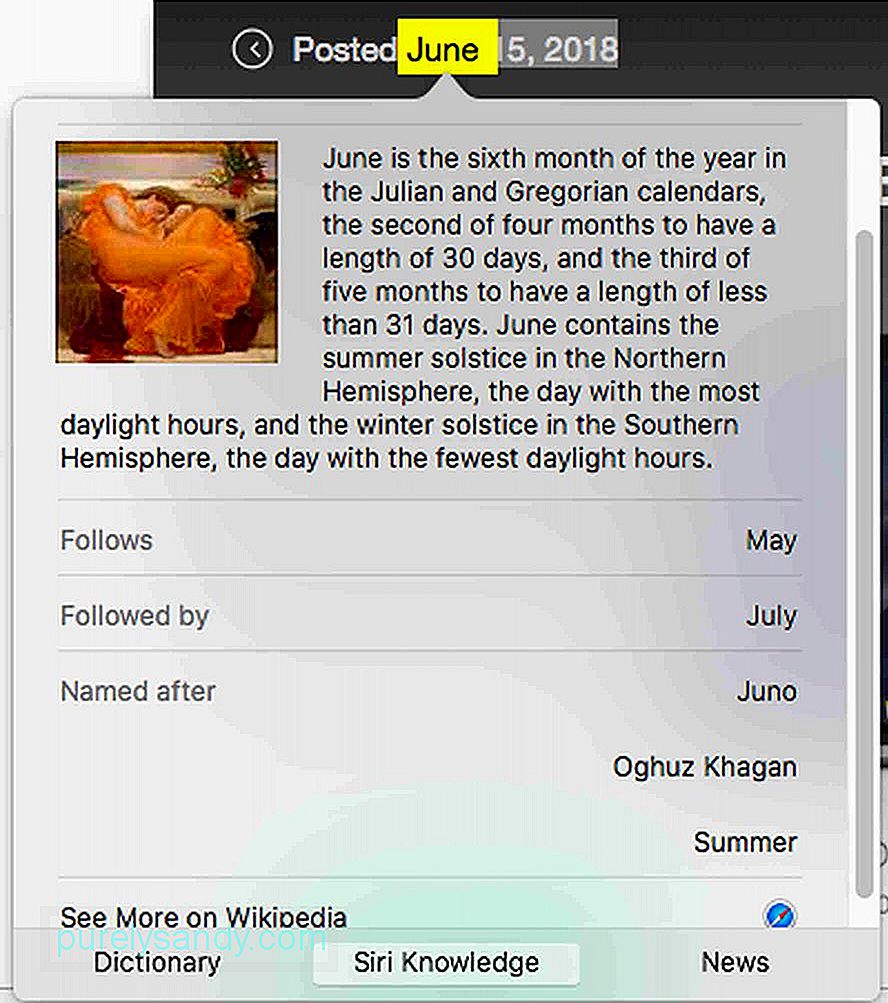
Sonra, görüntülenecek paneller değişiklik gösterir. göndereceğiniz kelimeye veya kelime öbeğine bağlı olarak. Yüklenmesi biraz zaman alsa da, önce sözlük görünecektir. Geri kalan her şey müsait olduklarında görünecek. Bu nedenle, beklediğiniz paneli göremiyorsanız, biraz daha zaman verin. Endişelenmeyin çünkü yine de Safari veya Google'ı açmaktan daha hızlı bir seçenek.
Mac'inizde Üç Parmakla Dokunmayı EtkinleştirmeÜç parmakla dokunma hareketi otomatik olarak çalışmalıdır. Ancak, olmazsa aşağıdaki adımları izleyin:
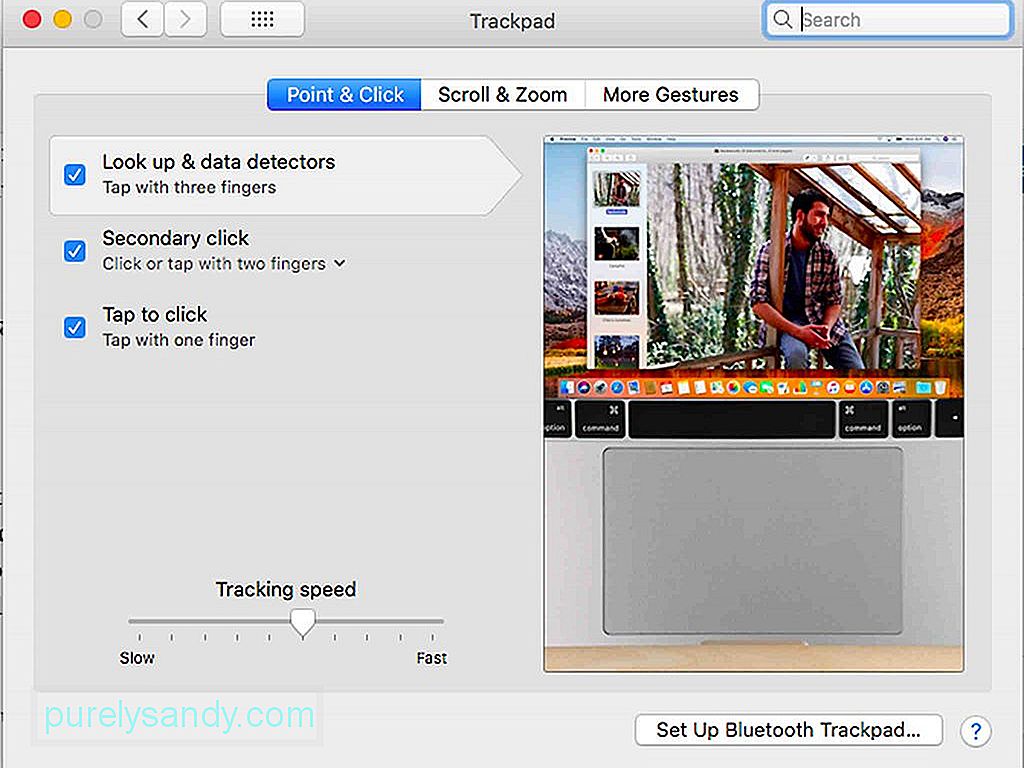
- Ayarlar > Sistem Tercihleri > İzleme dörtgeni.
- Point & sekmesini tıklayın.
- Tek dokunuşla tıklamayı etkinleştirmek için aşağıdaki seçenekleri işaretleyin:
- Ara & veri algılayıcıları
- İkinci tıklama
- Tıklamak için dokunun
- İşte bu, Artık üç parmakla dokunma hareketini kullanabilirsiniz.
Üç parmakla dokunma hareketinin kullanımı ve yürütülmesi zahmetsizdir. Nadiren kullansanız bile, etrafta tutmaya değer bir şey. Bu harika Mac hareketini keşfetmeye başlamadan önce Outbyte MacRepair'i indirmenizi ve Mac'inize yüklemenizi öneririz. Bir kelimeyi tanımlamakla hiçbir ilgisi olmasa da, bir kelimenin anlamını ararken Mac'inizin daha hızlı çalışmasına yardımcı olacağı kesin.
Youtube videosu: Mac'te Üç Parmakla Dokunma Hareketi Nasıl Kullanılır
08, 2025

